[视频]Win7如何查看本机电脑.net安装的版本
关于红旗l7Win7如何查看本机电脑.net安装的版本,期待您的经验分享,谢了,下次有事儿别忘了找我
!
更新:2024-02-25 05:59:46最佳经验
来自微博https://www.weibo.com/的优秀用户电动车的那些事儿,于2017-12-11在生活百科知识平台总结分享了一篇关于“Win7如何查看本机电脑.net安装的版本realme”的经验,非常感谢电动车的那些事儿的辛苦付出,他总结的解决技巧方法及常用办法如下:
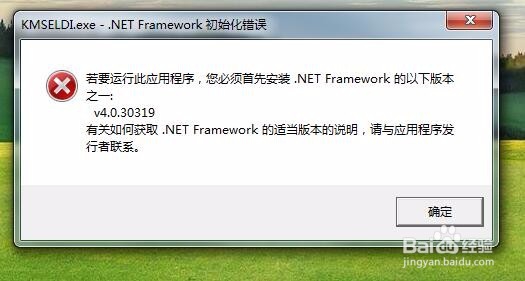 [图]2/6
[图]2/6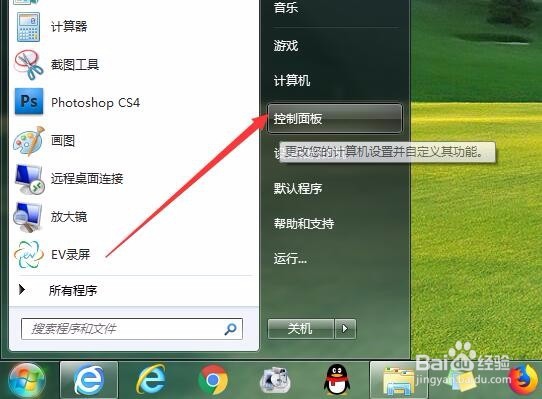 [图]3/6
[图]3/6 [图]4/6
[图]4/6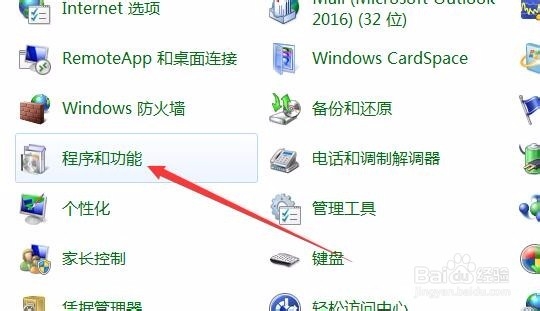 [图]5/6
[图]5/6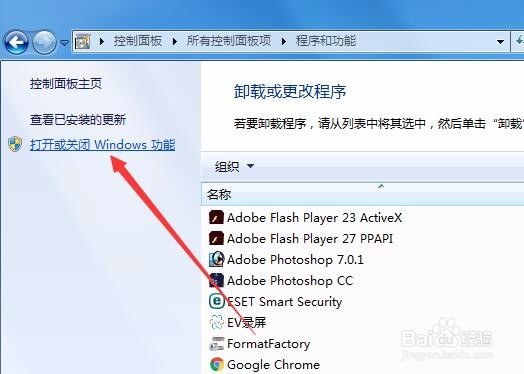 [图]6/6
[图]6/6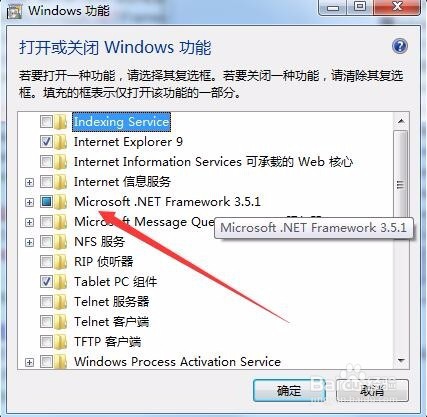 [图]
[图]
84460要运行一些程序,需要.net环境的支持才可以,刚刚笔者安装了一个应用,就提示需要安装.net才行,那么我们电脑安装的.net版本是多少呢?如何查看自己电脑.net的版本号呢?下面就一起来看一下操作方法吧。
工具/原料
Windows7方法/步骤
1/6分步阅读先来看一下运行程序的时候,提示错误,需要先安装.net4.0以上的版本。
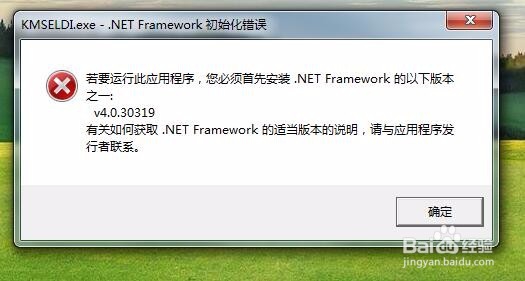 [图]2/6
[图]2/6这时我们依次点击桌面左下角的“开始/控制面板”菜单项。
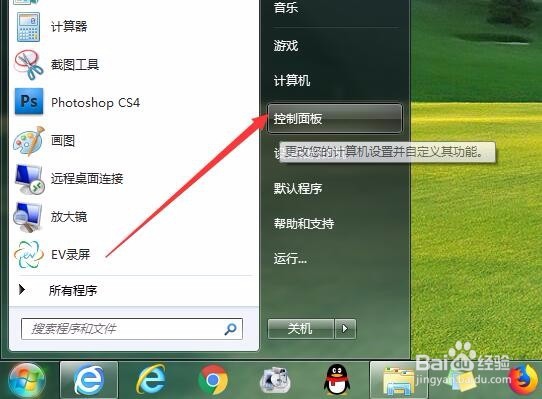 [图]3/6
[图]3/6在打开的控制面板窗口中点击右上角的“查看方式”下拉菜单,在弹出菜单中选择“大图标”菜单项。
 [图]4/6
[图]4/6在打开的Windows7所有控制面板项窗口中,找到“程序和功能”图标
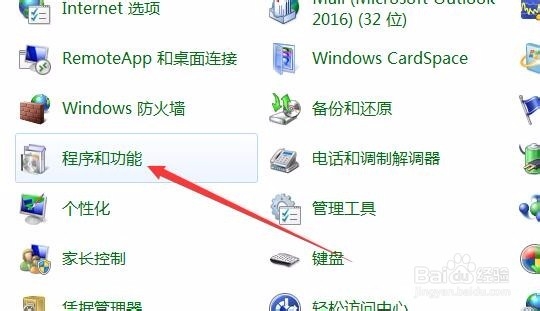 [图]5/6
[图]5/6这时可以打开“程序和功能”窗口,然后点击左侧边栏的“打开或关闭Windows功能”菜单项。
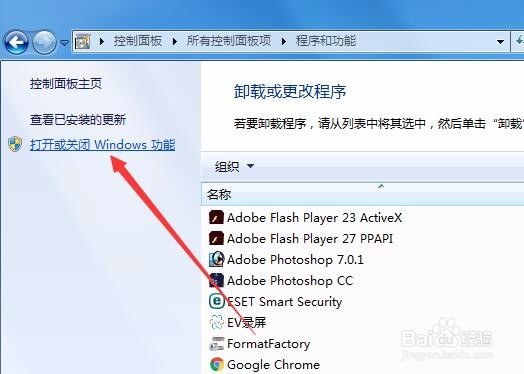 [图]6/6
[图]6/6在打开的Windows功能窗口中,可以看到一项为Microsoft .net Framework 3.5.1的项,这说明我们当前的.net 版本号是3.5.
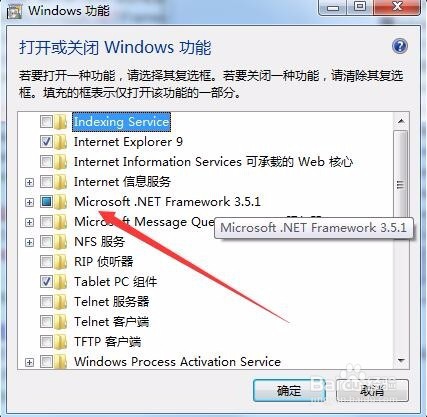 [图]
[图]时尚/美容经验推荐
- Q[视频]听说华为手机怎么关闭后台应用程序
- Q多久怎样瘦腿才是最快方法
- Q求推荐朋友圈一条线是屏蔽了还是删除了
- Q热点学生瘦脸的最快方法
- Q优秀淑女怎样扎出小清新发型
- Q怎么走如何瘦肚子:怎样快速瘦肚子
- Q谁有瑜伽入门动作图片教程
- Q怎么写怎样让脸变白
- Q要怎么领带打结详解
- Q有晓得正确的淡妆化妆步骤-怎样画淡妆
- Q哪的中国护肤品十大品牌排行榜
- Q有了解全球护肤品十大排名,买得起的大牌必须...
- Q了解下牛仔阔腿裤搭配什么鞋
- Q谁有中国护肤品十大品牌排行榜
- Q想知道怎么是正确的洗脸方法
- Q求问夏天穿内衣很热怎么办
- Q经常女士黑色风衣搭配
- Q帮助下中国护肤品十大品牌排行榜
- Q为什么说全球十大护肤品排行榜,十款性价比高的...
- Q请问怎样快速瘦肚子
- Q微信8.0.16更新了什么
- Q怎么关闭自动续费?
- Q[视频]你知道原神pc版怎么取消全屏
- Q[视频]学习单独备份一个人微信聊天记录
已有 24651 位经验达人注册
已帮助 133514 人解决了问题


